
在前面的内容中,我们介绍了如何使用solidworks的渐变阵列做音箱上的渐变孔,我们通过圆周阵列完成了螺旋方向上的渐变阵列。
下面,猫亮设计来介绍一下如何在一个圆盘上完成双向渐变的填充式阵列。
- 使用凸台拉伸的方式,绘制一个直径100mm,厚度1mm的圆盘。
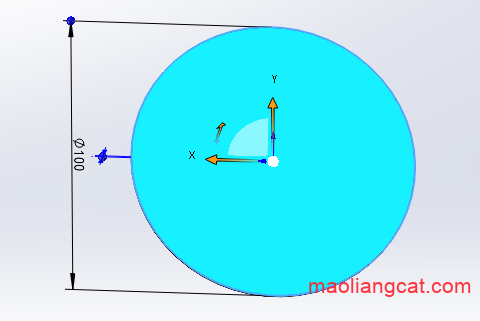
- 在圆盘中心使用草图绘制绘制一个直径4mm的圆形草图,同时绘制两条水平方向和垂直方向的构造线。由于前面绘制的是一个圆盘,我们在使用线性阵列的时候无法选择阵列的参考方向,这里我们绘制两条构造线做为阵列的参考方向。
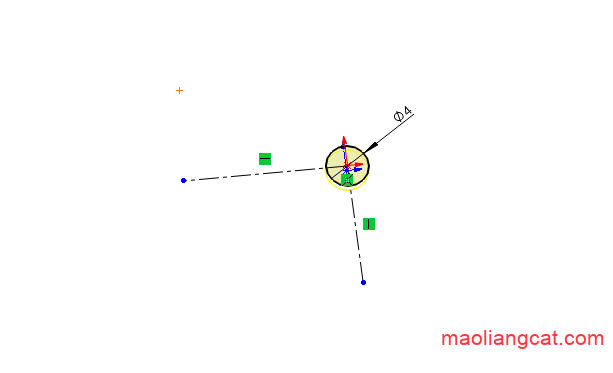
- 使用拉伸切除命令将圆盘中心的圆孔做好。然后将上一步中的草图显示出来。
- 使用线性阵列命令,方向1选择水平方向的直线,方向2选择垂直方向的直线;阵列距离均设置为5mm,阵列数量均设置为10个;阵列的特征选择中心的小孔。
- 在可跳过的实例选项框中,我们选择圆盘边缘的5个特征点。跳过的实例中被选中的特征点在阵列的时候就会被忽略,也就是说被选中的点的特征不会被阵列出来。
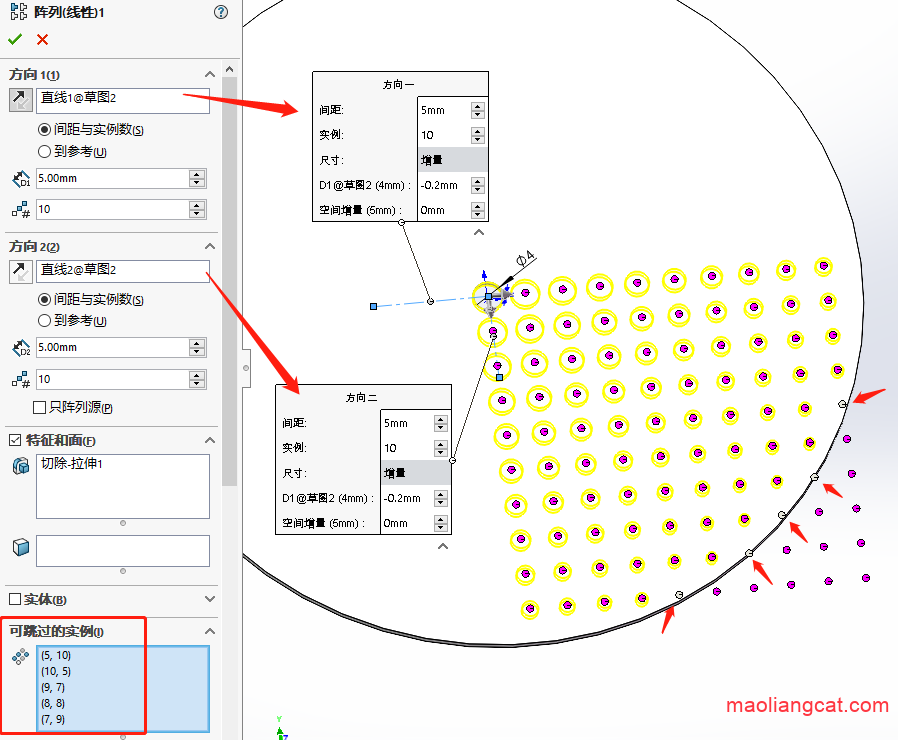
- 继续线性阵列命令中其他选项的设置,选择完整预览,勾选变化的实例,在方向1增量和方向2增量中分别选择中心圆的直径尺寸4mm,将增量均设置为-0.2mm。这样设置后,圆孔每阵列一次后,其直径尺寸就缩小0.2mm。

- 点击确定,完成线性阵列的命令。
- 使用镜像命令,将上一步中的线性阵列镜像到圆盘的上半部分。

- 再次使用镜像命令, 在要镜像的特征中选中前面的线性阵列和镜像特征,用右视基准面做为阵列的参考面,完成左右方向上的阵列。

solidworks线性阵列可跳过的实例的使用技巧到这里就介绍完了,在这个圆盘上做出填充渐变阵列的效果综合应用了线性阵列中两个方向上变化的实例和可跳过的实例,从而达到渐变式的填充阵列的效果。如果我们单独使用solidworks的填充阵列是无法做出这种效果的。如果你还没学会的话,请多多练习一下。
声明:猫亮设计所有文章,如无特殊说明或标注,均为本站原创发布。任何个人或组织,在未征得本站同意时,禁止复制、盗用、采集、发布本站内容到任何网站、书籍等各类媒体平台。如若本站内容侵犯了原著者的合法权益,可联系我们进行处理。






